d语言在vs code中运行的必要前置条件是:1. 系统级安装d语言编译器(如dmd、ldc或gdc)和构建工具dub,并将其添加到系统path环境变量中,确保命令行可识别;2. 在vs code中安装“code-d”扩展以提供语法高亮、智能提示和调试支持;3. 使用dub创建项目并生成dub.json或dub.sdl配置文件,以便vs code正确理解项目结构。只有在这三项基础配置完成的前提下,vs code才能顺利支持d语言开发。
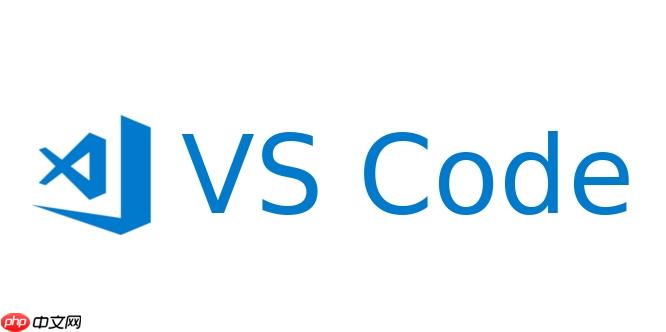
要在VS Code里顺畅地跑D语言,其实核心就两件事:一是把D语言的编译器和构建工具(DMD、LDC、GDC和Dub)在系统层面安顿好,让它们随时待命;二是VS Code里装个趁手的D语言扩展,再稍作配置,把工具链和编辑器连接起来。这事儿说起来简单,但很多时候,细节才是魔鬼,尤其是环境配置这块,一不小心就容易卡壳。
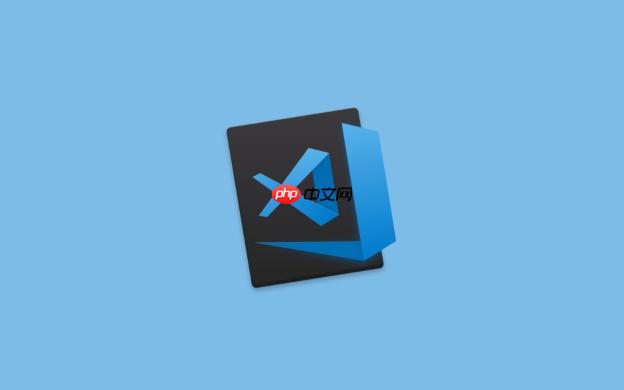
解决方案
要让VS Code成为你的D语言开发利器,一套系统级的环境配置是基础,也是最省心的做法。这就像给你的开发机器装上D语言的“大脑”和“手脚”,然后VS Code只是一个漂亮的“控制台”。
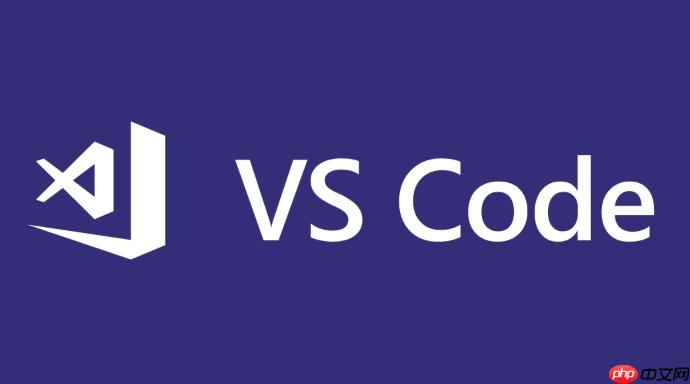
首先,你需要选择并安装一个D语言编译器。目前主流的有DMD(Digital Mars D Compiler)、LDC(LLVM D Compiler)和GDC(GCC D Compiler)。对于初学者或者日常开发,DMD通常是首选,因为它编译速度快,且是官方参考实现。你可以直接从D语言官网(dlang.org)下载对应的安装包,或者通过你操作系统的包管理器(比如Windows上的Chocolatey,macOS上的Homebrew,Linux上的apt/dnf/pacman)来安装。安装时务必确保将编译器和其自带的构建工具Dub加入到系统的PATH环境变量中,这是后续VS Code能找到它们的前提。安装完成后,打开命令行工具,输入 dmd --version 和 dub --version,如果能正确显示版本信息,那就说明D语言的核心工具链已经就位了。
接着,打开VS Code,在扩展商店里搜索并安装D语言相关的扩展。最常用且功能全面的是“code-d”这个扩展。安装它,能为你提供语法高亮、代码补全、Go-to-Definition、调试支持等一系列功能。安装完扩展后,通常情况下,如果你的D语言工具链已经正确配置在系统PATH里,code-d会自动识别。但如果遇到问题,你可能需要在VS Code的用户设置(settings.json)里手动指定DMD或Dub的路径,比如添加 "d.compilerPath": "C:\\dmd2\\windows\\bin\\dmd.exe" 这样的配置。
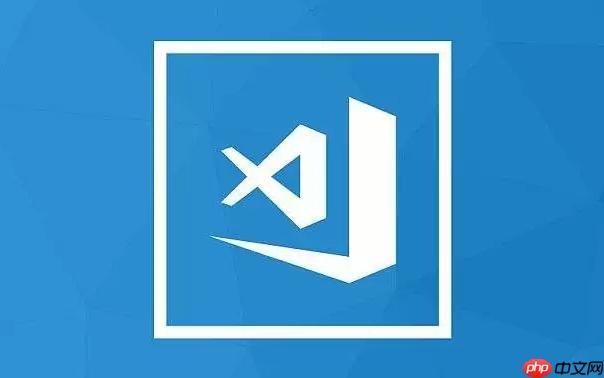
最后,创建一个D语言项目。最简单的方式是使用Dub:在命令行里进入你想要创建项目的目录,运行 dub init。这会为你生成一个基本的 dub.json 或 dub.sdl 文件,以及一个 source/app.d 文件。现在,你就可以在VS Code里打开这个项目文件夹,编写代码,然后利用VS Code的运行和调试功能(通常是点击右上角的“运行”按钮或配置 launch.json)来构建和运行你的D语言程序了。
D语言在VS Code中运行的必要前置条件是什么?
在我看来,在VS Code里玩转D语言,最最关键的几个前置条件,其实是构建一个稳固的“地基”。没有这些,VS Code就如同巧妇难为无米之炊。
首当其冲的,当然是D语言的编译器和构建工具链。这不仅仅是安装那么简单,更重要的是要确保它们是“系统级”可用的。这意味着,无论你在哪个目录下打开命令行,输入 dmd 或 dub,它们都能被系统识别并执行。这通常通过正确配置系统的PATH环境变量来实现。我见过太多新手在这里栽跟头,PATH路径错了,或者多个版本冲突,导致VS Code的扩展找不到编译器,然后就各种报错。所以,安装完DMD、LDC或GDC后,务必在命令行里验证一下 dmd --version 和 dub --version 的输出。如果不行,那八成是PATH的问题,需要去系统环境变量里检查一下。
其次,是VS Code本身,以及它里面的D语言扩展。VS Code提供了一个友好的开发界面,但它本身并不“懂”D语言。它需要像“code-d”这样的扩展来充当翻译官和工具集。这个扩展负责提供语法解析、智能提示、错误检查,甚至与Dub进行交互来构建和运行项目。没有它,VS Code就只是一个高级文本编辑器。所以,确保你的VS Code版本不是太老,并且“code-d”扩展是最新版本,这能避免很多不必要的兼容性问题。
最后,可能容易被忽视但又非常重要的,是你的D语言项目结构。当你使用 dub init 创建项目时,它会生成一个 dub.json 或 dub.sdl 文件。这个文件是DUB构建项目的核心配置文件,它告诉DUB你的项目叫什么、依赖了哪些库、源文件在哪里等等。VS Code的D语言扩展会读取这个文件来理解你的项目结构,从而提供更准确的智能提示和构建指令。如果你手动创建文件,而没有这个配置文件,那么很多高级功能可能就无法正常工作。所以,养成用Dub管理项目的习惯,会让你的开发体验顺畅很多。
如何选择合适的D语言编译器并进行系统级安装?
选择D语言编译器,这事儿有点像选车,不同的型号有不同的侧重。D语言社区提供了DMD、LDC和GDC三款主流编译器,它们各有千秋,但对于大多数开发者来说,DMD往往是起点。
DMD (Digital Mars D Compiler):它是D语言的官方参考实现,由D语言的创始人Walter Bright开发。它的优点是编译速度极快,对D语言的新特性支持最及时。如果你刚开始学习D语言,或者你的项目对编译速度有较高要求,DMD会是你的不二之选。它自带的Dub构建工具也非常好用。
LDC (LLVM D Compiler):LDC使用LLVM作为后端。这意味着它能利用LLVM的强大优化能力,生成高度优化的机器代码。如果你正在开发对性能有极致要求的应用程序,比如游戏引擎、高性能计算或者需要与C/C++库进行大量交互的项目,LDC可能会给你带来惊喜。它的缺点是编译速度相对DMD会慢一些,而且对某些最新D语言特性的支持可能略滞后于DMD。
GDC (GCC D Compiler):GDC是D语言的GCC前端。它的优势在于能够无缝集成到GCC的工具链中,这对于那些已经习惯于GCC生态系统,或者需要与大量C/C++代码进行互操作的项目来说非常方便。GDC的优化能力也不错,但同样,编译速度和对最新D语言特性的支持可能不如DMD。
系统级安装方法:
无论选择哪款编译器,系统级安装的关键在于让它们在任何命令行环境下都可访问。
-
Windows用户:
-
推荐Chocolatey: 这是Windows上的包管理器,非常方便。打开管理员权限的PowerShell或CMD,运行
choco install dmd(或ldc,gdc)。它会自动处理PATH环境变量。 -
手动安装: 从dlang.org下载DMD的Windows安装包,运行安装程序。安装过程中,它通常会询问是否添加到PATH。如果忘记勾选,你需要手动去“系统属性” -> “高级” -> “环境变量”里,编辑“Path”变量,添加DMD的
bin目录路径(例如C:\dmd2\windows\bin)。
-
推荐Chocolatey: 这是Windows上的包管理器,非常方便。打开管理员权限的PowerShell或CMD,运行
-
macOS用户:
-
推荐Homebrew: 这是macOS上最流行的包管理器。打开终端,运行
brew install dmd(或ldc,gdc)。Homebrew会自动配置好PATH。
-
推荐Homebrew: 这是macOS上最流行的包管理器。打开终端,运行
-
Linux用户:
-
包管理器: 大多数Linux发行版都有DMD、LDC或GDC的包。例如,Debian/Ubuntu系统使用
sudo apt install dmd(或ldc,gdc);Fedora/CentOS使用sudo dnf install dmd;Arch Linux使用sudo pacman -S dmd。 -
官方脚本/手动: 也可以从dlang.org下载官方安装脚本或tarball。脚本通常会引导你安装并配置PATH。手动安装则需要解压到某个目录,然后手动编辑
~/.bashrc,~/.zshrc或~/.profile文件,添加类似export PATH="/opt/dmd/linux/bin:$PATH"的行,然后source该文件使其生效。
-
包管理器: 大多数Linux发行版都有DMD、LDC或GDC的包。例如,Debian/Ubuntu系统使用
安装完成后,别忘了在命令行里分别运行 dmd --version 和 dub --version 来验证安装是否成功,以及它们是否在PATH中。如果这一步没问题,那恭喜你,D语言的“大脑”已经成功植入你的系统了。
VS Code中的D语言扩展配置与常见问题排查
在VS Code里,D语言扩展(主要是code-d)是连接你的代码和底层D语言工具链的桥梁。虽然它通常开箱即用,但有时候,一些配置上的小调整或者面对一些常见问题,还是需要我们自己动手。
code-d 扩展的核心价值在于它能理解D语言的语法,提供智能的代码补全(IntelliSense)、错误检查、代码格式化、Go-to-Definition(跳转到定义)以及调试支持。这些功能让D语言的开发体验变得现代化且高效。
基本配置:
大多数情况下,如果你D语言的编译器和Dub工具已经正确安装并配置在系统PATH中,code-d 会自动找到它们。但如果你安装了多个D语言版本,或者它们不在标准路径下,你可能需要手动在VS Code的 settings.json 文件中指定路径。
你可以通过 Ctrl+, (或 Cmd+,) 打开设置,然后点击右上角的 {} 图标进入 settings.json。在这里,你可以添加或修改以下配置:
{
"d.compilerPath": "C:\\dmd2\\windows\\bin\\dmd.exe", // 根据你的实际安装路径修改
"d.dubPath": "/usr/local/bin/dub", // 根据你的实际安装路径修改
"d.debug.enable": true, // 启用调试功能
"d.debug.debuggerPath": "/usr/bin/gdb", // 如果需要指定调试器路径,比如GDB或LLDB
"d.trace.server": "verbose" // 开启详细日志,有助于排查问题
}这些路径的配置非常重要,它们告诉 code-d 去哪里找DMD和Dub。特别是 d.compilerPath 和 d.dubPath,它们是确保IntelliSense和构建功能正常工作的关键。
常见问题排查:
-
“找不到编译器”或“IntelliSense不工作”:
-
检查PATH: 这是最常见的问题。打开命令行,输入
dmd --version和dub --version。如果命令不识别,那问题就在系统PATH上。确保DMD/Dub的bin目录在PATH中。 -
VS Code设置: 检查
settings.json中d.compilerPath和d.dubPath的路径是否正确,并且是绝对路径。 -
项目配置: 确保你的D项目有一个有效的
dub.json或dub.sdl文件。IntelliSense很多时候依赖于DUB对项目结构的理解。尝试在项目根目录运行dub clean和dub build,看是否有错误。 - 重启VS Code: 有时候,简单的重启VS Code就能解决一些缓存或初始化问题。
- 查看输出窗口: 在VS Code底部面板,选择“输出”选项卡,然后从下拉菜单中选择“D Language Server”或“code-d”。这里会显示扩展的详细日志,通常能找到问题所在。
-
检查PATH: 这是最常见的问题。打开命令行,输入
-
调试功能无法使用:
- 安装调试器: D语言的调试通常依赖于GDB或LLDB。确保你的系统上安装了其中一个。
-
配置
launch.json: 在VS Code中,你需要为D项目配置一个launch.json文件来定义调试会话。通常,code-d会提供一个默认配置,但你可能需要根据你的项目类型(如Dub项目)进行调整。确保program路径指向你的可执行文件。 -
d.debug.debuggerPath: 如果你的GDB或LLDB不在标准路径,需要在settings.json中指定其路径。 -
编译模式: 确保你的D程序是以调试信息编译的。使用Dub时,通常
dub build --build=debug会包含调试信息。
-
代码格式化不生效:
-
code-d通常会使用dfmt或DScanner进行代码格式化。确保你已经安装了这些工具(通常可以通过dub fetch dfmt或dub fetch dscanner来获取,或者直接dub install dfmt)。 - 检查VS Code设置中是否有其他格式化工具冲突。
-
记住,排查问题时,从最基础的系统环境开始检查,然后逐步深入到VS Code的配置和扩展日志,这通常是最有效的路径。D语言社区和 code-d 的GitHub页面也是寻求帮助的好地方。






























